Если в процессе чистки телефонной книги случайно удалились контакты на Андроиде или выполнили сброс настроек и получили полностью чистый аппарат, то у вас обязательно возникнет вопрос, как восстановить номера телефонов. Есть несколько методов возврата утраченной информации, которые должны помочь вам вернуть записи с личными данными нужных людей.
Восстановление контактов и номеров из Google на Android
- Выберите «Дополнительные действия».
- Нажмите «Восстановить контакты».
Вам останется лишь указать примерное время, когда были внесены последние изменения в телефонную книгу и создана резервная копия данных. Ту же операцию можно провести на компьютере, используя специальную страницу contacts.google.com.
Чтобы восстановленные номера отобразились в телефонной книге, выберите режим отображения «Все контакты». Вместо восстановления контактов из Google можно использовать приложение Super Backup Pro. После его установки создаются резервные копии всех данных. Если какая-то информация окажется случайно удаленной, вы сможете быстро вернуть её из резервной копии.
Использование программ восстановления
Если удаленные номера нельзя вытащить из облачного хранилища по той причине, что не была предварительно настроена синхронизация, то придется использовать другие методы.
Важно: для корректной работы всех описанных ниже программ требуется получение root-прав.
Вернуть утраченные записи можно с помощью программы EaseUS Mobisaver for Android , которая умеет восстанавливать любые удаленные данные.
- Включите режим отладки на телефоне (Настройки – Для разработчиков – Отладка по USB).
- Подключите устройство к компьютеру и разрешите доступ.
- Запустите EaseUS Mobisaver for Android и нажмите «Start».

После завершения сканирования памяти смартфона появится отчет со всеми найденными данными. Перейдите в раздел «Contacts». Выделите нужные записи и нажмите «Recover».
Android Data Recovery
Функционал по восстановлению контактов после сброса и просто утери предлагает утилита Android Data Recovery. Если же вам нужно восстановить журнал звонков Андроид, то можно использовать такой способ:
- Установите файловый менеджер RootExplorer , открывающий доступ к системным папкам Android.
- Пройдите путь /data/data/.com.android.providers.contacts/databases/ и найдите файл contacts.db.
- Скопируйте его на карту памяти и перенесите на компьютер.
- Установите SQLite Manager (распространяется как отдельная программа и как дополнение к браузеру Mozilla Firefox).
- Откройте через SQLite Manager файл contacts.db.
- Посмотрите историю вызовов в таблице «Calls».

Чтобы посмотреть историю вызовов или сохранить контакты нужно кликнуть правой кнопкой по соответствующему разделу в менеджере (calls или phone_lookup) и выбрать пункт «Экспортировать таблицу». Полученный файл *.csv открывается через Excel или OpenOffice Calc.
Это может быть неприятно потерять свои персональные данные, особенно, когда вы могли бы предотвратить его. Для того, чтобы предотвратить себя от потери данных, лучше всего сделать, это взять регулярное резервное копирование данных, используя либо ICloud, Itunes, или стороннее приложение. К сожалению, если вы еще не приняли резервное копирование данных, то когда дело доходит до восстановления журнала Android вызов, вы можете столкнуться с трудной задачей. Однако, это не является невыполнимой задачей, и в этой статье, мы будем говорить вас через некоторые из лучших программ, которые предлагают и как использовать эти функции восстановления, так что давайте прямо в него.
Может журналы вызовов извлекаться из телефонов Android?
Короткий ответ на это да, и есть методы, которые там позволяют для восстановления журнала Android вызов.
Два из программ, которые мы собираемся сосредоточатся в этой статье а также FoneLab для Android . Обе эти программы включают в себя широкий спектр различных функций и поможет вам восстановить ваши журналы вызовов всего за несколько минут.
Часть 1. Использование Dr.Fone Toolkit — Android восстановления данных для Android Лучший Call-Recovery Log
Первый, мы собираемся показать вам, как вы можете использовать Dr.Fone Toolkit — Android восстановления данных для восстановления журналов вызовов андроида устройства. Этот простой метод получить работу эффективно и в течение нескольких минут.
Перед тем, выполнив следующие действия, убедитесь, что вы загрузили и установили восстановление видео для Android программа.

шаг #1 — После установки программы на компьютере, подключить Android устройство с помощью соответствующего кабеля USB и запустить Dr.Fone Toolkit — Android восстановление данных.
шаг #2 — О программе, Вам будет предложено включить режим отладки USB, если вы еще не сделали этого,. Вам будет показано, как это сделать, и если ваш Android версии 4.2.2 или выше, Вы получите уведомление на Android устройства, чтобы сделать это.
шаг #3 — Вам будет предоставлена возможность выбрать конкретные типы данных просмотрели для восстановления данных Android. Выбрать “История звонков ” для восстановления Android журнала вызовов. Нажмите “следующий ” продолжать.
Заметка: В то время как мы сосредоточены на восстановлении ваших журналов Android вызовов в этой статье, не стесняйтесь, чтобы выбрать “Samsung Android устройств” опция в верхней части программы, чтобы иметь все типы данных, отсканированные или выбрать другой тип данных. Тот же метод будет применяться.
шаг #4 — Следующий, Вам будет показано два различных режима восстановления. Выбрать “Сканирование для удаленных файлов “, проверить “Я согласен с предупреждением, и готов продолжить”.
шаг #5 — Сканирование начнет, и в течение этого времени, Dr.Fone Toolkit для Android будет выполнять глубокое сканирование для обнаружения каких-либо данных, которые могут случайно были утрачены.
шаг #6 — После завершения сканирования, Вы сможете просмотреть все данные, которые были обнаружены. Как долго это сканирование происходит, зависит от того, сколько данных в настоящее время хранится на устройстве.
шаг #7 — Выберите “История звонков ” тип данных, используя на левой и отсюда меню, Вы сможете просмотреть всю информацию о журнале вызовов, который был обнаружен.
шаг #8 — Потратьте несколько минут и выбрать любые из информации журнала вызовов, которые вы хотите восстановить, и как только вы сделали, нажмите на “оправляться ” и данные журнала вызовов теперь будут доступны на вашем Android устройства.
Как вы видете, это не сложный способ. Независимо от того, когда вы использовали программу, прежде чем, упрощенный интерфейс делает Android восстановление журнала вызовов простого процесса.
Часть 2. Использование FoneLab для Android, как Лучший Android Call-Recovery Log
В этом втором способе, мы будем показывать вам, как вы можете использовать FoneLab для Android чтобы восстановить ваши журналы Android вызовов. Аналогично с Dr.Fone для Android, это не сложный способ и очень эффективен слишком.
Перед использованием данного руководства, скачать и установить FoneLab для Android на вашем компьютере.
шаг #1 — Запуск FoneLab для Android на вашем компьютере и подключить Android устройства с помощью кабеля USB.
шаг #2 — Когда вы будете готовы начать, выберите “Android восстановления данных” Функция из левой панели. Если вы еще не сделали этого, то, Вам будет предложено подключить Android устройства в настоящее время.
шаг #3 — Для того, чтобы приступить к методу, Вы должны включить режим отладки USB на Android устройстве. Если у вас есть Android версии 4.2.2 установлен, то вы можете сделать это, просто нажав “ОК” на уведомление, которое появляется.
Заметка: если вы случайно нажать на “Отмена” кнопка вместо, нажмите “Показать еще раз” Кнопка на FoneLab, и он будет толкать уведомления появляться снова.
шаг #4 — Следующий, Вам будет предложено выбрать различные типы данных, которые вы хотите просканировали. Для этого метода, Вы только должны выбрать “Журналы вызовов” вариант, но вы можете выбрать любого из других типов данных.
Заметка: если вы потеряли много различных типов данных, выберите “Выбрать все” поле в нижней части дисплея. Хотя это может занять больше времени, он будет выполнять полное сканирование и обнаружит любой тип данных.
шаг #5 — Сканирование займет несколько минут, но как только она будет завершена, Вы сможете просматривать журналы вызовов, которые были обнаружены, прежде чем восстановить их.
шаг #6 — При просмотре обнаруженных данных, все удаленные данные будут выделены красным цветом, а данные, которые нетронутое будет в черном.
шаг #7 — Просто выберите данные для журнала вызовов Android восстановления, нажать на “восстановление” кнопка, и в течение нескольких секунд, вы сможете получить доступ к журналу звонков на устройстве снова.
Этот метод очень похож на Dr.Fone Toolkit, и опять, программа невероятно удобно, поэтому этот метод не трудно следовать.
В то время как методы похожи, обе программы, которые мы показали вам, очень разные, и приходят туда со своими собственными наборами функций.
О Dr.Fone Toolkit — Android восстановления данных
Для того, чтобы дать вам более глубокое понимание в Dr.Fone Toolkit — Android восстановления данных и то, что эта программа может предложить, Ниже мы описали некоторые другие функции, которые она может предложить.
Восстановление данных непосредственно на устройство. В отличии от некоторых других программ, которые могут быть использованы для восстановления и Android данных восстановление Android SD карты , Вы можете использовать Dr.Fone для восстановления утерянных данных непосредственно на Android устройства. Это означает, что вы не должны восстанавливать данные на компьютер, а затем к устройству.
Типы данных. Вы можете восстановить гораздо больше, чем просто журналы вызовов с Dr.Fone. Из потерянных видео файлов поврежденных документов, если вы случайно удалили ценную часть данных с устройства, то вы можете использовать Dr.Fone, чтобы получить его обратно в кратчайшие сроки на всех.
Просмотр восстановленных файлов. Так что вам не тратить время на восстановление данных, которые вы не хотите, Вы можете просмотреть все восстановленные файлы перед восстановлением их на устройство.
Как вы видете, Вы можете не только использовать Dr.Fone Toolkit для восстановления Android журнала вызовов, но вы можете использовать его для так много больше, такие как .
О FoneLab для Android
Как мы сделали выше Dr.Fone Toolkit, Ниже мы будем обсуждать некоторые другие функции, которые FoneLab для Android предоставляет своим пользователям доступ к.
Совместимые типы данных. Вы можете восстановить целый ряд различных типов файлов с FoneLab. вложения сообщений, сообщения WhatsApp, а также лишь некоторые из типов данных, которые можно восстановить с помощью FoneLab. Он может также аудио и документов.
Как восстановить удалённый контакт (номер телефона) 📞 на вашем телефоне ☎️
Samsung 2023 — Как включить запись звонков в телефоне бесплатно
Как использовать Dr Fone для Android чтобы восстановить журналы вызовов
Предполагая, что вы загрузили и установили Dr Fone для Android на вашем компьютере. Выполните эти очень простые шаги, чтобы использовать программу для восстановления удаленных вызовов журналов.
Шаг 1: Запуск Dr Fone для Android на ваш компьютер, а затем подключите устройство Android к с помощью кабеля USB.
Шаг 2: Если вы еще не включить отладку USB, вы должны увидеть всплывающее сообщение на Android устройстве, просим вас сделать это. Если уже включен USB отладки, пропустите этот шаг.

Шаг 4: Нажмите «Старт» начать сканирование устройства. Можно использовать стандартный режим сканирования или режим расширенного сканирования.

Шаг 5: после того как вы выбрали режим сканирования, который вы хотите использовать, программа продолжит проверку устройства. Это может занять некоторое время, в зависимости от того сколько у вас есть на вашем устройстве. Если вы получите запрос на авторизацию супер-пользователя на вашем устройстве, нажмите «Разрешить», чтобы продолжить.
Источник: battlecase.ru
Как восстановить звонки на телефоне. Как восстановить удаленные звонки
Также можно восстановить удаленные звонки с мобильного телефона, запросив детализацию звонка. Все поставщики услуг предлагают эту услугу бесплатно, и она создана для того, чтобы абоненты могли контролировать свои расходы.
Как восстановить удаленные звонки на iPhone
Каждый день iPhone, iPad или Mac совершают множество звонков. В этом случае важно учитывать, что будут входящие, исходящие и неотвеченные звонки. Вся эта информация записывается в журнал вызовов и может быть случайно удалена. В этой статье анализируются различные способы легкого извлечения истории звонков.
Прежде чем приступить к спасению удаленной информации, важно обсудить различные моменты. Среди них — окна, в которых можно восстановить эту информацию, и причины, по которым данные постоянно хранятся на устройстве, несмотря на удаление.
Была ли удалена история звонков?
Если вы находитесь на этой странице, вы, вероятно, думали, что каждый раз, когда что-то удаляется на вашем iPhone, оно теряется навсегда. Однако это не так. Технология может быть очень сложной для окончательного удаления всех видов информации только в том случае, если технология была сформирована с помощью очень специфических формулировок, направленных на потерю всей информации на компьютере.
Также важно помнить, что вся информация об устройстве была возвращена, включая Это включает в себя историю вызовов, поэтому всегда есть резервная копия на случай, если вы случайно что-то удалите. Поэтому всегда следует быть очень осторожным, если вам нужна информация такого рода.
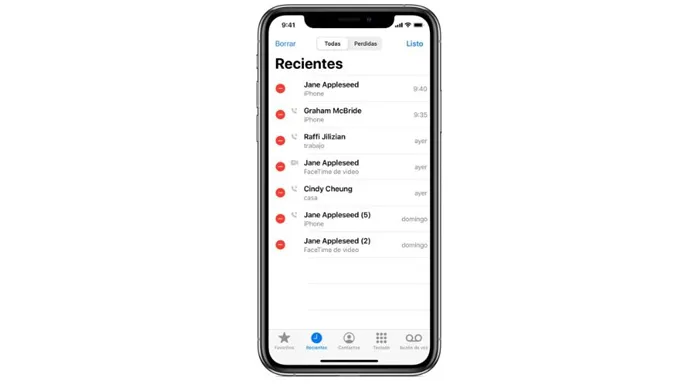
Таймфрейм.
Конечно, следует помнить, что есть время для восстановления недавно удаленных вызовов. Это означает, что у вас не будет доступа к звонкам, сделанным несколько месяцев назад, но у вас будет доступ к актуальной информации. Временные рамки не так ограничены, но правда в том, что именно от вас зависит, сможете ли вы сохранить эту историю и восстановить ее без проблем.
При удалении истории вызовов пробелы не вводятся до тех пор, пока не будет создана новая запись вызова. Другими словами, изначально время, необходимое для записи нового вызова, ограничено, независимо от типа вызова. В этих случаях наиболее подходящим способом успешного восстановления истории является отключение Wi-Fi и LTE-соединений. Короче говоря, активируйте планарный режим, чтобы исключить возможность поступления новых звонков и восстановить предыдущие записи в целости и сохранности.
Восстановление через резервную копию
Резервное копирование всех данных на iPhone очень распространено. Там можно найти фотографии, контакты, приложения, историю вызовов и многое другое. Если вы допустили ошибку и для вас важно, чтобы история вызовов была удалена, вы сможете восстановить ее с помощью этой системы. Если вы отвечаете за активацию этих копий локально в iCloud или iTunes, вы, очевидно, сделаете это. Ниже мы расскажем вам, как их можно сохранить.
Очевидно, что это другие проблемы. Система заставляет устройство перезагрузиться и удалить всю сохраненную информацию, чтобы переустановить резервную копию. Таким образом, любая информация, обработанная с момента восстановления до даты резервного копирования, полностью теряется в обмен на существование этой истории звонков.
iCloud.
- Перейдите в раздел «Настройки».
- [Щелкните Общие.
- Внизу нажмите Сброс и выберите Удалить все содержимое и настройки.
- iPhone перезагрузится и выполнит настройку.
- В начальных настройках нажмите Восстановить из резервной копии iCloud.
- Войдите в систему с помощью своего Apple ID и выберите копию, которую вы хотите восстановить.
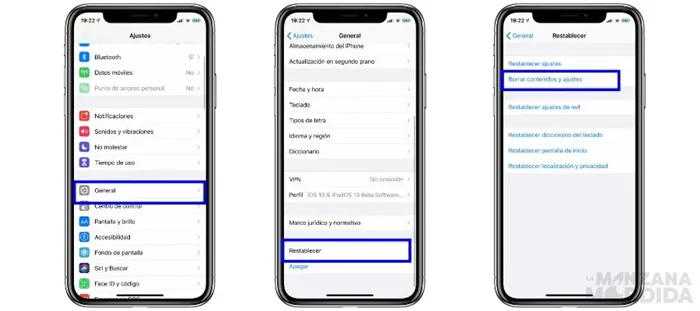
Из iTunes.
Возможно, вы сохранили копию локально в iTunes или Finder, если в облаке iCloud нет места, возможно, из-за базового пакета. Процедура аналогична процедуре, прокомментированной ранее. Перед восстановлением с помощью выбранной резервной копии содержимое устройства должно быть полностью удалено. Однако перед восстановлением резервной копии необходимо убедиться, что другая копия не будет автоматически создана при подключении к ПК или Mac, выполнив следующие действия
- Зайдите в iTunes или Finder.
- Нажмите Редактировать в верхней части
- [Перейдите в Настройки и нажмите на Устройства.
- [Отключите опцию Не включать автоматическую синхронизацию.
- Подключите телефон к компьютеру Mac или PC.
- Откройте iTunes или Finder и щелкните значок iPhone.
- Выберите «Восстановить iPhone».
- [Нажмите кнопку Сброс.
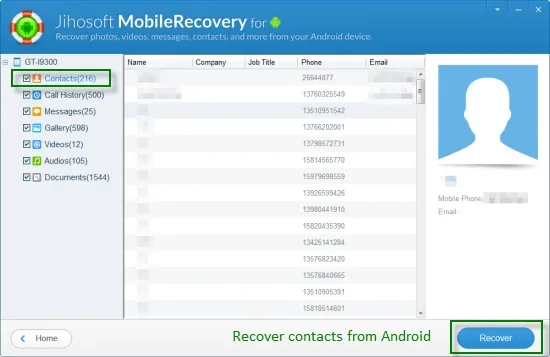
Чтобы зашифровать свою копию в iTunes, просто поставьте галочку.
Эти шаги запустят автоматический процесс восстановления, позволяющий получить историю звонков до того, как она будет полностью удалена. Время может варьироваться, особенно в зависимости от веса самой резервной копии.
С помощью стороннего программного обеспечения
Обратите внимание, что существуют также различные программы, задачей которых является сохранение всей этой информации при отсутствии резервной копии. Особенность заключается в том, что нет необходимости сохранять в резервную копию. Прежде всего, это более удобно для пользователя. Он использует внутренние журналы устройства, на котором хранится данная запись вызова.
Он может сказать, что пытается использовать остатки информации, оставшиеся на iPhone. Это очень похоже на то, что можно сделать с информацией, удаленной на компьютере через запись в операционной системе.
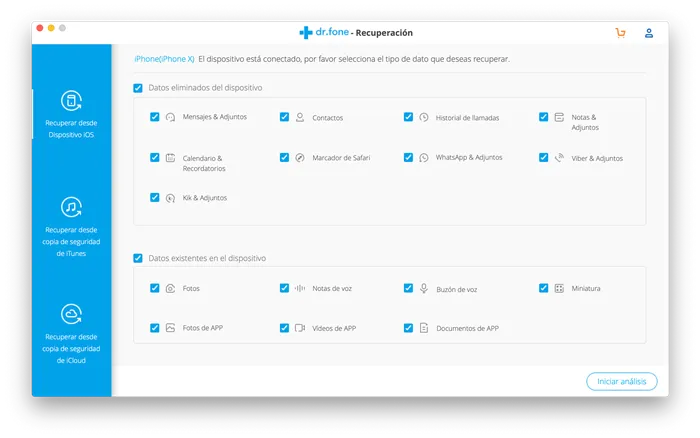
В Интернете можно найти множество программ, связанных с извлечением внутренней истории iPhone (в данном случае истории вызовов). Мы можем выделить, например, Dr.Fone или iMyFineD-Back. Процесс создания всех этих программ очень похож на процесс создания iTunes. В этом случае достаточно подключить устройство и выбрать определенную опцию для получения истории звонков. Таким образом, вы найдете различные варианты, например, восстановление удаленных сообщений и фотографий.
После этого программа выполняет поиск во внутренних файлах устройства и отображает информацию, которую она может извлечь. Время может быть разным, и, очевидно, что информация, которую можно извлечь, зависит от времени, которое потребуется для удаления данных до того, как их можно будет извлечь, как уже говорилось ранее. Поэтому восстановление не гарантируется полностью, и во многих случаях эти программы требуют оплаты со всеми встроенными функциями.
Особенностью этой проблемы является отсутствие информации об исходящих и входящих звонках, однако извлечь историю звонков все же возможно. Для этого выполните действия, описанные в следующих параграфах.
Как восстановить звонки на телефоне
Обычно пользователи не обращают внимания на историю звонков, поскольку все необходимые контакты хранятся на мобильном телефоне. Однако нередко бывает, что кто-то случайно или намеренно очищает свою историю, а затем понимает, что потерял довольно много телефонных номеров. Существует несколько способов восстановления удаленных вызовов. Разработчики предлагают сторонние программы восстановления данных для смартфонов Android.
Особенностью памяти смартфонов является то, что при удалении данных они не уничтожаются сразу и становятся «невидимыми» для пользователя. Новые файлы просто записываются поверх старых. В течение короткого времени после очистки журнал вызовов может быть восстановлен до первоначального значения. Существует три наиболее популярные утилиты для смартфонов Android. Их преимуществами являются доступность, простота и надежность.
Важно: Перед восстановлением файлов убедитесь, что передача данных и Wi-Fi на телефоне выключены. Аккумулятор должен быть заряжен на 20-30%. Не рекомендуется выключать смартфон или переводить компьютер в режим ожидания во время этого процесса. Это может привести к необратимой потере данных и неисправности устройства.
Доктор Фон.
Самый безопасный и простой способ извлечь историю звонков. Работает даже на поврежденных или испорченных телефонах. Установочный файл можно загрузить с сайта http: //ru.wondershare.com/data-recovery/android-data-recovery.html. Также доступны пошаговые инструкции по его использованию.
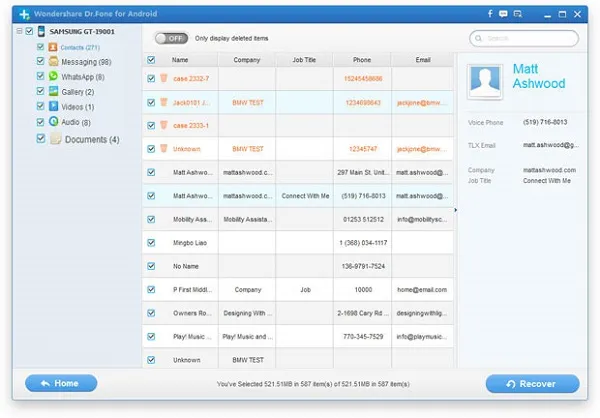
Благодаря кнопке HOME вы всегда сможете вернуться на главную страницу, если возникнут какие-либо проблемы.
- Запустите утилиту на компьютере.
- Запустите отладку USB на смартфоне и подключите его к компьютеру.
- [Нажмите кнопку Разрешить и подтвердите разрешения гиперпользователя.
- Выберите тип данных и начните сканирование устройства.
- Найдите и выберите файлы для восстановления.
- [Нажмите кнопку Retrieve.
- Дождитесь сообщения о том, что контакты были восстановлены.
Восстановление данных Tipard для Android
Tipard предназначен для поиска и восстановления удаленных данных, включая списки вызовов. Пробная версия бесплатна, но место ограничено. Однако обычно этого бывает достаточно. https://ru.tipard.com/android-data-recovery/でソフトウェアをダウンロードします.
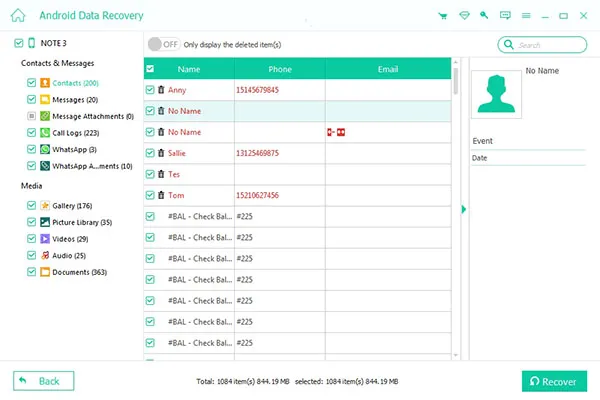
Интерфейс Tipard Android Data Recovery выполнен на английском языке, но его очень легко понять даже новичкам.
- Установите и запустите программу на своем компьютере.
- Подключите телефон к компьютеру.
- Система попросит вас отладить USB для восстановления программного обеспечения. Выполните рекомендуемые действия.
- Выберите тип файла для извлечения, например, контакты, журнал вызовов и т.д.
- Сканирование покажет удаленные данные, и вам нужно будет выбрать нужные файлы.
- [Нажмите Восстановить и дождитесь завершения процесса.
JihostВосстановление телефона Android
Если пользователь удалил входящий вызов, программа Jihost AndroidPhoneRecovery поможет восстановить входящий вызов. Он универсален и совместим с Windows/Mac. На официальном сайте размещены инструкции, установочные файлы и руководство пользователя https://www.jihosoft.com/android/android-phone-recovery.htmlがあります.
Как вернуть журнал вызовов на телефоне Самсунг
Поскольку смартфоны Samsung работают на операционной системе Android, все вышеперечисленные методы работают для восстановления данных. Однако, используя в качестве примера телефоны Samsung, не стоит беспокоиться о потере удаленных звонков, фотографий и другой информации, поскольку вы найдете методы, которые можно использовать. Это предполагает, что вы синхронизируете свое устройство с учетной записью Google.
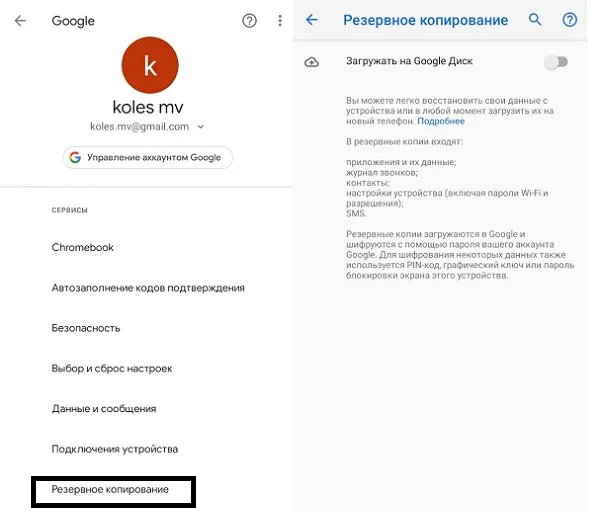
Резервные копии обеспечивают сохранность данных в случае повреждения или потери телефона, удаления файлов или переустановки операционной системы.
- [На вкладке Настройки нажмите Google.
- Выберите в списке пункт Резервное копирование.
- Включите загрузку с Google Drive.
Как запросить историю звонков у мобильного оператора
Один из способов восстановить историю звонков — запросить подробный отчет у поставщика услуг. Эта услуга включает в себя все звонки пользователя, входящие и исходящие расшифровки, включая дату, время и номер абонента. Эта информация может храниться от 6 месяцев до 10 лет. Отчеты можно получить в личных кабинетах, пунктах обслуживания (при наличии паспорта) или заказать через службу технической поддержки.
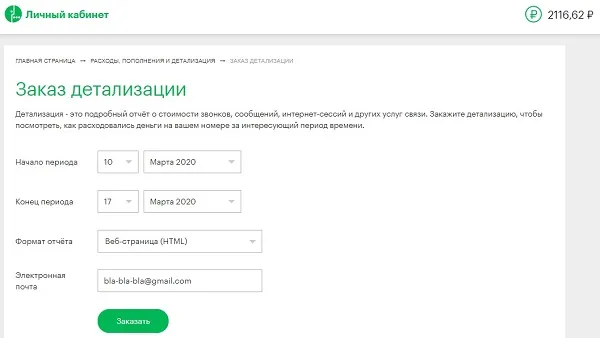
Запросы в личный кабинет МегаФона: выберите период времени и формат, укажите адрес электронной почты.
Для консультаций с «Билайн», «Мегафон», МТС и TELE2 на электронной почте e-mail работает круглосуточная телефонная линия. При необходимости можно заказать печатный отчет, но за эту услугу необходимо заплатить. Минимальное время для детальной обработки — один день.
Существует множество программ для восстановления удаленных контактов, которые используют схожие алгоритмы. Об этом свидетельствует обзор распространенных среди пользователей вспомогательных программ — dr. Fone, Tipard Android Data Recovery, Jihost Android phone recovery. Запрос услуг по детализации счета в компании, предоставляющей услуги мобильной связи, также может вернуть файлы звонков. Рекомендуется регулярно создавать резервные копии данных, чтобы не тратить время и нервы.
Источник: club-cs.ru